قبل إصدار iOS 16 ، كان من الصعب جدًا عرض كلمات المرور حيث يتعين عليك الانتقال إلى عنوان IP لعرض كلمة المرور. ولكن مع إصدار iOS ، جعلت العملية بسيطة جدًا. ومع ذلك ، هناك دائمًا بعض الحلول.
في هذه المقالة ، سنوضح لك كيفية عرض شبكة Wi-Fi على iPhone الذي يعمل بنظام iOS 16 وكذلك قبل iOS 16.
هل يمكنك رؤية كلمة مرور Wi-Fi على iPhone؟
بدون كسر حماية iPhone وتشغيل البرنامج المناسب ، لن تتمكن من الحصول على كلمات مرور شبكة Wi-Fi على جهاز iPhone الخاص بك. حتى إذا كانت كلمة المرور مخزنة في Keychain ، فإن Apple لا تمنحك خيار عرض كلمة مرور Wi-Fi حتى iOS 15.
أخبار سارة: يتيح لك iOS 16 رؤية كلمة المرور الخاصة بالشبكة اللاسلكية التي تتصل بها حاليًا. يوفر iPhone طرق بحث إضافية لتحديد موقع رموز المرور المنسية.
كيفية عرض كلمات مرور Wi-Fi المحفوظة على جهاز iPhone الخاص بك - iOS 16
عندما يتم إصدار iOS 16 أخيرًا هذا العام ، ربما في الخريف ، سيتمكن مستخدمو iPhone و iPad أخيرًا من رؤية كلمات مرور Wi-Fi المحفوظة.
على الرغم من أن نظام التشغيل iOS من Apple يدعم مشاركة كلمات مرور Wi-Fi ، إلا أنه يعمل فقط بين أجهزة Apple ولا يكشف عن كلمة مرور الشبكة. بدون كلمة المرور الفعلية ، لن تتمكن من استخدام هذه الطريقة لتوصيل Nintendo Switch أو التلفزيون الذكي بالإنترنت.
لحسن الحظ ، يجعل هذا التحديث الأخير من السهل التصفح بحثًا عن شبكة لاسلكية ورؤية كلمة المرور الخاصة بها. ما عليك سوى نسخ كلمة مرور WiFi ولصقها في جهاز Nintendo أو Smart TV الخاص بك أو يمكنك إخبار كلمة المرور لأي شخص ليس لديه جهاز iPhone.
يجب أن تكون في نطاق جهاز التوجيه وأن تكون متصلاً حاليًا بشبكة Wi-Fi أو أن تكون متصلاً في الماضي. إذا كان جهاز iPhone الخاص بك يفي بهذه المعايير ، فقم بإجراء ما يلي في تطبيق الإعدادات على iOS 16:
- في تطبيق الإعدادات ، انتقل إلى 'Wi-Fi'.
- ابحث عن شبكة Wi-Fi التي تحتاج إلى كلمة مرورها ، ثم انقر على أيقونة المعلومات الزرقاء على يمين اسم الشبكة.
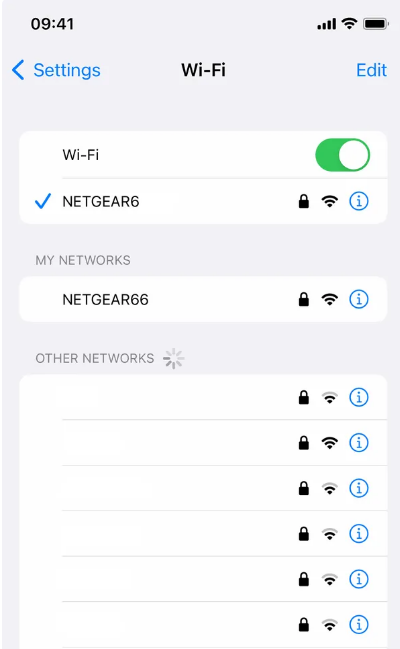
- بعد ذلك ، حدد كلمة المرور ، واستخدم Face ID أو Touch ID أو أدخل رمز المرور للوصول إلى كلمة المرور.
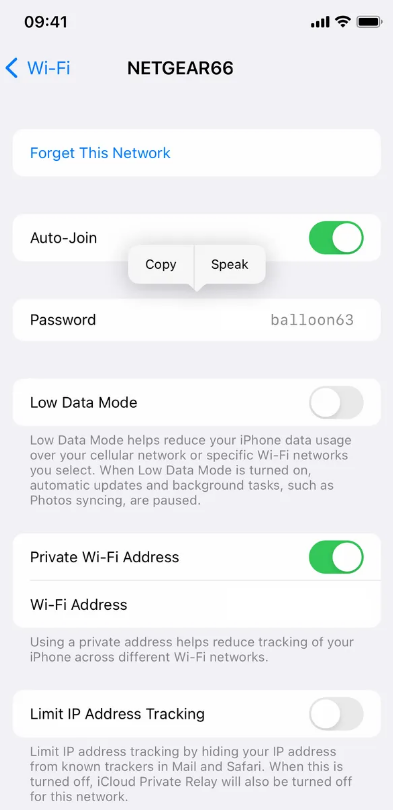
- بعد التفويض ، اضغط على 'نسخ' لحفظ كلمة المرور في الحافظة الخاصة بك.
كيفية عرض كلمة مرور Wi-Fi لأجهزة iPhone التي تعمل بنظام iOS 15 أو أقل؟
على الرغم من أن نظام التشغيل iOS 15 أو أقل لا يوفر لك صراحة خيار عرض كلمة مرور Wi-Fi الخاصة بك ، فلا يزال بإمكانك ذلك. هناك دائمًا حلول بديلة. على الرغم من أن العملية أطول قليلاً ، ستحصل على كلمة مرور WiFi في النهاية. إليك كيفية فعل الشيء نفسه.
- في تطبيق الإعدادات ، انتقل إلى 'Wi-Fi'.
- ابحث عن شبكة Wi-Fi التي تحتاج إلى كلمة مرورها ، ثم انقر على أيقونة المعلومات الزرقاء على يمين اسم الشبكة.
- بجوار جهاز التوجيه ، ستلاحظ رقمًا. اضغط مع الاستمرار على الأرقام لنسخها. ما عليك سوى النقر فوق هذا الزر لنسخ عنوان IP لجهاز التوجيه الخاص بك إلى الحافظة ، ويكون جاهزًا للصقه في متصفحك. أو يمكنك إما تذكر الرقم أو تدوينه.
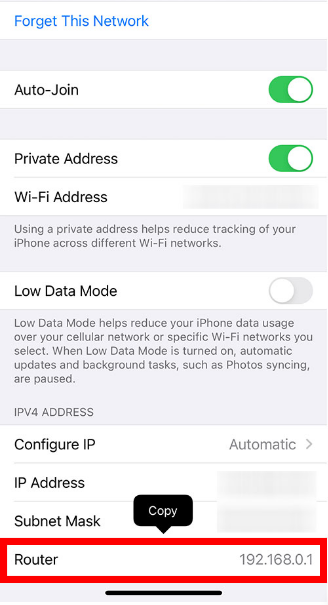
- الآن ، افتح متصفحًا على جهاز iPhone الخاص بك. يمكنك استخدام أي من المتصفحات المتاحة ، بما في ذلك Safari و Chrome.
- الخطوة التالية هي لصق عنوان IP الخاص بشبكة Wi-Fi في حقل البحث. اضغط على 'Go' أو 'Search' على لوحة المفاتيح.
- إذا وصلت إلى شاشة تفيد بأن 'هذا الاتصال ليس خاصًا' ، فاختر متقدم> متابعة. إذا كان جهاز التوجيه الخاص بك على شبكتك الخاصة ويحتوي على أمان مضمّن ، فإن هذا التحذير 'غير مناسب'.
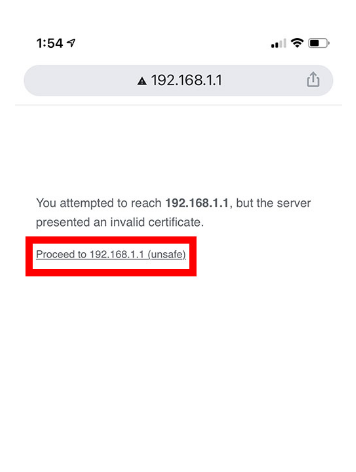
- ثم قم بتسجيل الدخول باستخدام بيانات اعتماد جهاز التوجيه. ستكون بيانات الاعتماد التي تستخدمها للوصول إلى الشبكة اللاسلكية لجهاز التوجيه الخاص بك مختلفة عن تلك التي تستخدمها للوصول إلى شبكة Wi-Fi. يمكن كتابة اسم المستخدم وكلمة المرور لجهاز التوجيه الخاص بك على الجزء الخلفي من جهاز التوجيه الخاص بك. تحقق هناك. إذا لم تكن قد قمت بتغييرها ، فعادةً ما يكون اسم المستخدم الافتراضي هو 'المسؤول' أو 'المستخدم'. وكلمات المرور الأكثر شيوعًا لأجهزة التوجيه هي 'Admin' أو 'password'.
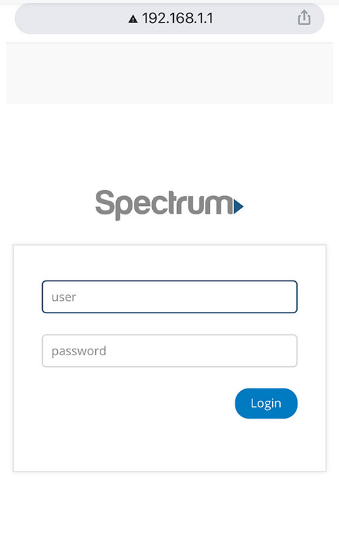
- بعد تسجيل الدخول بنجاح ، توجه إلى القسم المسمى ' لاسلكي '. ستجد هذا الخيار في الجزء الأيمن. ولكن ، ليس دائمًا ، فهذا يعتمد على جهاز التوجيه الذي تستخدمه. يمكنك التمرير لأسفل للعثور على قائمة الشبكة اللاسلكية.
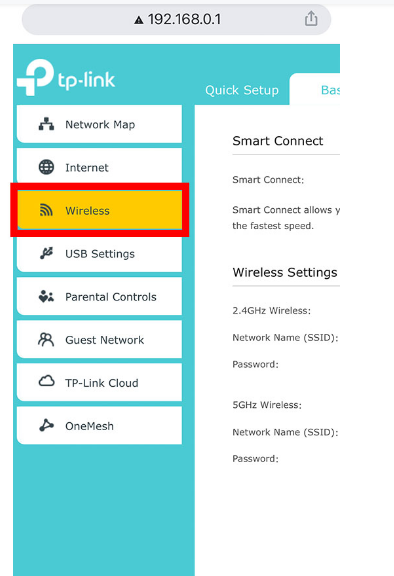
- بمجرد الوصول إلى الإعدادات اللاسلكية ، ستجد كلمة المرور هناك. انسخ كلمة المرور أو اكتبها في مكان ما للرجوع إليها في المستقبل.
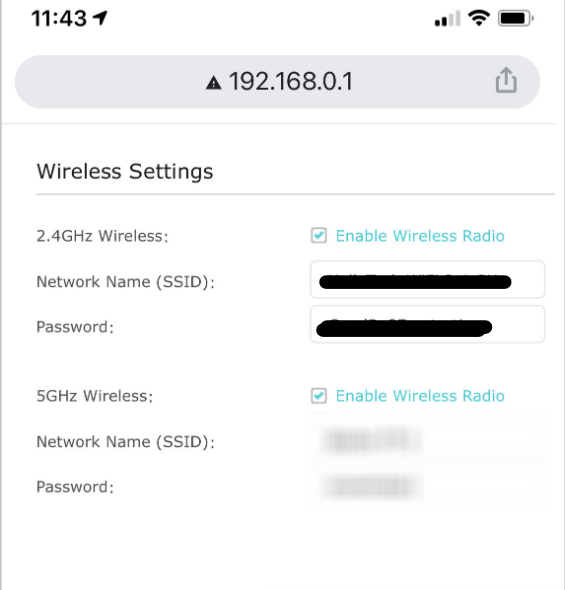
يمكنك تغيير كلمة مرور Wi-Fi الخاصة بك هنا أيضًا. يمكنك زيارة هذا الموقع في كل مرة نسيت كلمة المرور الخاصة بك. هنا، ص يمكنك أيضًا عرض كلمة مرور Wi-Fi إذا قمت بعمل كسر حماية لجهاز iPhone الخاص بك . سيتم إلغاء ضمان Apple إذا قمت بكسر حماية جهاز iPhone الخاص بك ، وبالتالي فإن هناك بعض القيود. ومع ذلك ، مع كسر الحماية ، يمكنك فعل المزيد وجعل حياتك الرقمية أكثر راحة. تتمثل إحدى المزايا في القدرة على رؤية كلمة مرور Wi-Fi على جهاز iPhone.














